Utiliser Intuit Sign in Pro Tax pour les signatures électroniques
by Intuit• Dernière mise à jour : 27 novembre 2025
Les signatures électroniques (ou eSignatures) permettent aux comptables de demander à leurs clients des signatures et d’autres entrées sur les formulaires et documents dans Pro Tax.
Les clients de Pro Tax peuvent voir les demandes qui ont été traitées et celles qui sont manquantes dans un tableau de bord facile à utiliser, après l’envoi des demandes.
Intuit a une solution de signature électronique exclusive appelée Intuit Sign. La licence Intuit Sign vous permet de demander des signatures directement à partir de Pro Tax sans avoir à faire le suivi des courriels ou des fichiers individuels. Pour utiliser Intuit Sign, vous aurez besoin d’une licence ProFile T1, T2/CO-17 ou T3 ou de la suite fiscale fédérale, ainsi que de la licence Intuit Sign.
Les fonctions d’Intuit Sign comprennent :
- Signatures signées avec horodatage et certificats d’authentification pour assurer la conformité.
- Plusieurs signataires sur plusieurs documents (conjoint).
- Possibilité de glisser-déposer des signatures sur n’importe quel document PDF téléversé.
- Sept ans de stockage infonuagique en ligne.
- Stockage, suivi et téléchargement des documents des clients.
- Définir des rappels et une date d’expiration pour les documents à signer.
- Aucune création de compte pour vos clients, juste un code d’accès unique pour vos clients.
- Faire le suivi des demandes des clients dans un tableau de bord.
Note : Intuit Sign for Pro Tax ne fonctionne pas avec les licences d’essai, OnePay ou ProFile 20.
Table des matières :
Utilisation d’Intuit Sign
- Ouvrez Pro Tax et activez/sélectionnez Pro Tax.
- Sélectionnez le type de formulaire pour lequel vous voulez obtenir une signature (T1, T2. T3, FX, etc.)
- Sélectionnez Afficher la déclaration lorsque vous avez décidé sur quel formulaire vous voulez travailler.
- Ensuite, sélectionnez Demander une signature électronique. Une fenêtre Formulaires de signature électronique s’affichera.
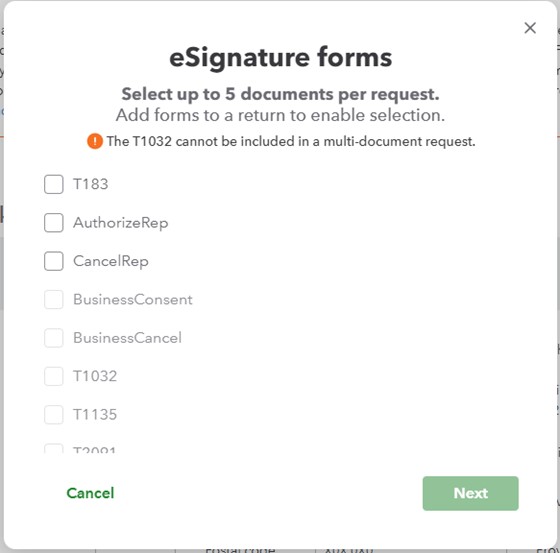
Note : Vous pouvez sélectionner jusqu’à cinq documents à ce stade, sauf T1032 qui ne peut être sélectionné que par lui-même.
Collecte des signatures
Après avoir terminé les étapes ci-dessus, la fenêtre des formulaires de signature électronique s’affichera.
Vous pouvez choisir les documents qui seront envoyés au client à partir de cette liste.
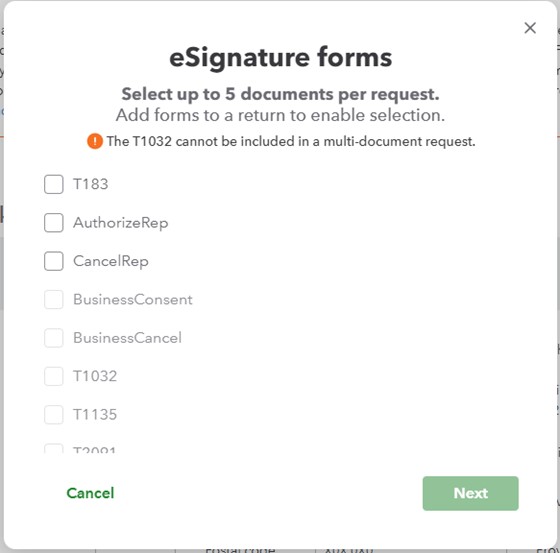
Note : Actuellement, vous pouvez sélectionner et envoyer cinq formulaires à la fois à partir de la liste de formulaires. La seule exception concerne le formulaire T1032 : Si vous sélectionnez ce formulaire, c’est le seul qui peut être envoyé avec cette soumission.
- Sélectionnez le(s) formulaire(s) qui nécessitent une signature du client.
- Sélectionnez Suivant.
- Une fenêtre de demande de signature s’affichera.
- À ce stade, vous pouvez sélectionner le bouton Téléverser des documents .
Note : Si vos documents ont été imprimés à partir de Pro Tax, évitez d’utiliser l’option Imprimer en PDF, car il pourrait y avoir des problèmes avec l’apparence de ces signatures.
Vous ne pouvez avoir qu’un maximum combiné de cinq documents inclus dans une demande (présélectionnés et téléversés).
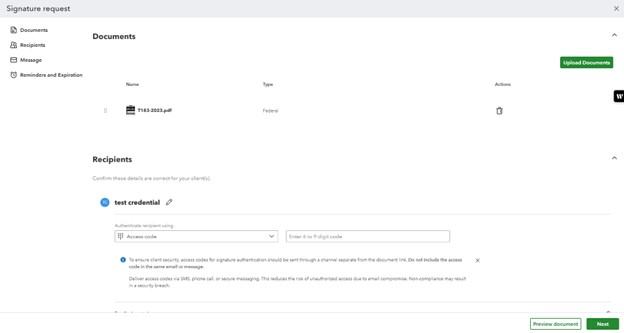
Il y a quatre composants pouvant être réduits sur cet écran :
- Documents
- Vous pouvez téléverser, commander de nouveau ou supprimer des documents.
- Destinataires
- Vous pouvez choisir entre deux méthodes de vérification : Code d’accès ou OTP mobile généré automatiquement ou saisi manuellement. Un code d’accès doit comporter de 6 à 9 chiffres et doit être communiqué au destinataire sur appareil mobile ou par texto.
- Message
- Il s’agit de la section où un modèle de courriel généré automatiquement sera rempli. Vous pouvez modifier manuellement ce courriel.
- Rappels et expiration
- Vous pouvez choisir une date d’expiration pour la demande de signature (maximum de 60 jours), ainsi que la date à laquelle vous voulez programmer des rappels de suivi.
- Sélectionnez Suivant, une page de prévisualisation s’affichera et vous montrera où le client doit signer sur les documents.
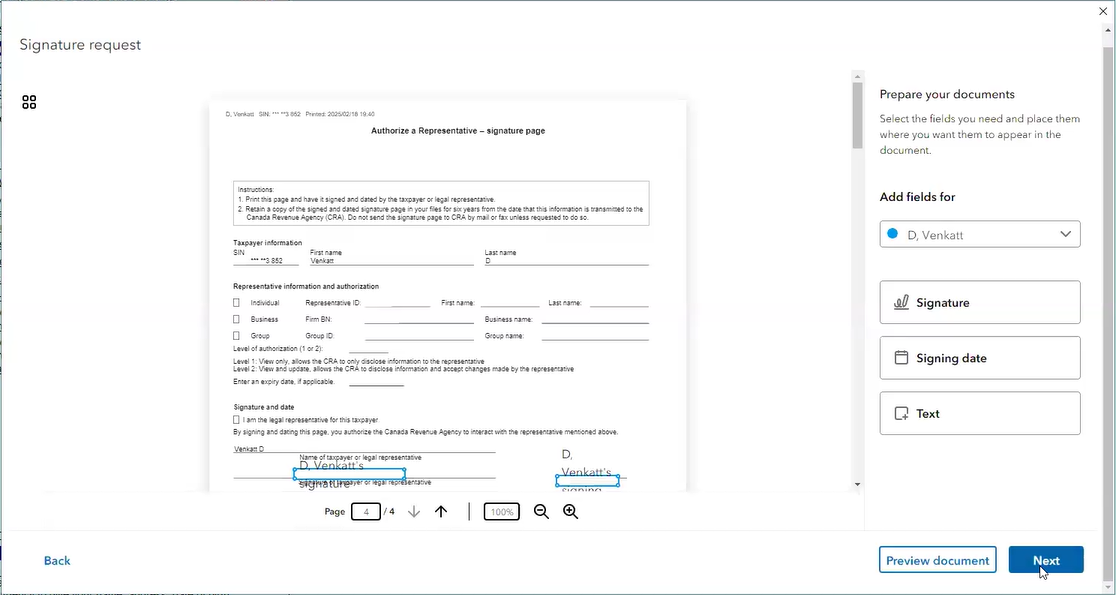
Facultatif : Si vous avez téléversé un document PDF, vous pouvez ajouter une signature, une date de signatureou une zone de texte en les glissant-déposant sur le formulaire.
- Sélectionnez Suivantpour afficher la page Réviser .
- Sélectionnez Envoyer, si vous êtes satisfait de l’apparence de la page de révision .
Une notification de demande de signature s’affichera.
Méthodes de vérification pour Intuit Sign
Il existe deux options de vérification pour Intuit Sign, Codes d’accèset OTP mobile. Nous vous recommandons d’utiliser des codes d’accès parce qu’ils sont plus fiables et ont moins de restrictions.
Codes d’accès
Un code d’accès peut être généré automatiquement ou saisi manuellement. Un code d’accès doit comporter de 6 à 9 chiffres.
Une fois que le code d’accès est créé, il doit être partagé avec le destinataire, de préférence par appareil mobile ou message texte.
Les fournisseurs de services mobiles canadiens sont pris en charge avec vérification pour Intuit Sign
Nous prenons en charge trois grands fournisseurs de services mobiles et leurs filiales, notamment Bell, Rogers et Telus.
Cette section sera mise à jour lorsque d’autres filiales et fournisseurs seront assurés de travailler avec Intuit Sign :
| Fournisseur de services sans fil | Filiale acceptée |
| Bell Mobilité | • Vierge Plus • Mobile chanceux • Bell MTS • Bell Aliant • Norouestel |
| Rogers Sans-fil | • Mobile Fido • Mobile Chatr • CityFone • Primus sans fil • Zoomer sans fil • SimplyConnect • Mobile Web |
| Mobilité Telus | • L’application mobile Koudo • Mobile public • DCI sans fil |
Note : Freedom Mobile, SaskTel et Vidéotron ne sont pas des fournisseurs pris en charge pour le moment.
Collecter les signatures T1032
Note : Lorsque vous recueillez les signatures du formulaire T1032, vous ne pouvez pas recueillir d’autres signatures de la déclaration en même temps. Remplissez le formulaire T1032 avant de demander d’autres signatures.
- Créez une déclaration de revenus T1 conjointe.
- Saisissez les renseignements du contribuable.
- Remplissez le formulaire T1032.
- Sélectionnez qui transfère la pension sur le formulaire T1032.
Le contribuable effectuant le transfert devient le contribuable principal et Pro Tax transmettra la demande de signature électronique à ce contribuable en premier. Une fois qu’il a signé et envoyé le document au préparateur, Pro Tax enverra automatiquement une copie au contribuable recevant le transfert pour qu’il la signe et la retourne au préparateur.
Collecte des signatures des clients : l’expérience du client
Pour l’authentification par code d’accès : saisissez le code.
Pour l’authentification mobile : Le nom et l’adresse du client utilisés dans la demande doivent correspondre au nom et à l’adresse figurant sur le relevé de facturation de l’opérateur de téléphonie mobile du client.
Une fois que vous avez soumis votre demande, votre client reçoit un courriel d’Intuit Sign l’informant qu’il doit signer électroniquement le document.
- Une fois qu’il a sélectionné Réviser et signer électronique, le client est dirigé vers le portail sécurisé d’Intuit. Un code d’accès unique est envoyé à son numéro d’appareil mobile, que le client saisit dans le champ Code de vérification , puis sélectionne Continuer.
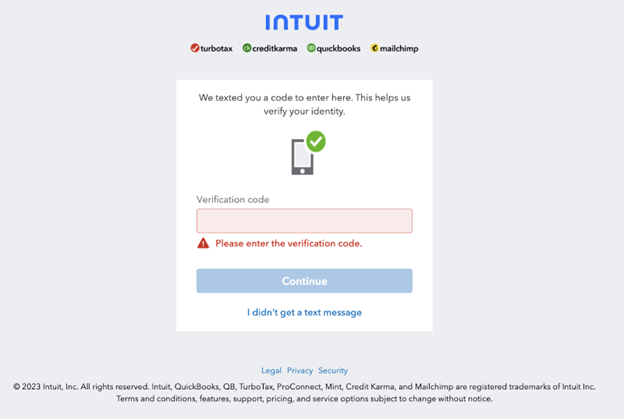
- Le client est invité à reconnaître qu’il s’agit d’un document contraignant.
- Le client coche la case d’accusé de réception et sélectionne le document de signature électronique.
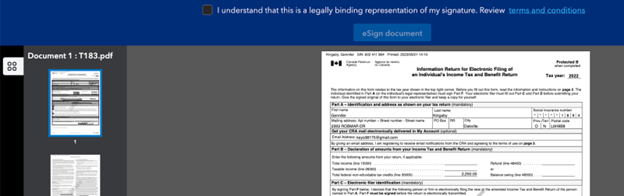
- Le client saisit son nom et sélectionne Appliquer. La signature est affichée sur le document.
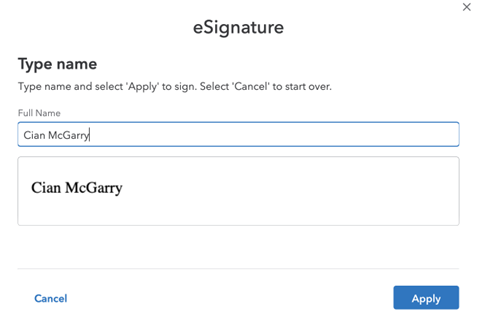
- Le client sélectionne Envoyer.
- Une fois que le client a soumis la déclaration, l’état dans le tableau de bord est mis à jour automatiquement.
Utiliser le tableau de bord Signature électronique
Le tableau de bord de signature électronique contient toute l’information dont vous avez besoin pour faire le suivi de vos demandes.
- Sélectionnez Pro Tax.
Note : eSignature n’est pas disponible dans la liste déroulante. Vous devez choisir Pro Tax pour ouvrir une nouvelle page qui vous montrera la signature électronique.
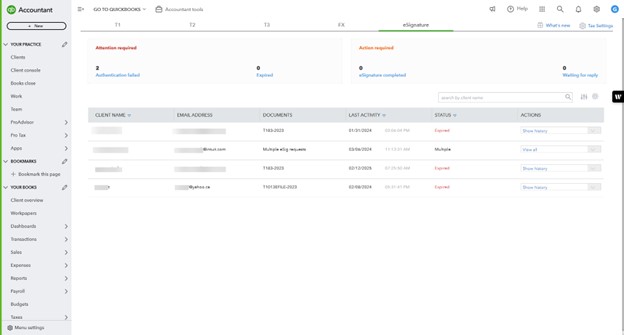
Les valeurs suivantes sont affichées dans le tableau de bord :
- Affiche les demandes dont l’authentification a échoué sur le tableau de bord.
- Affiche les demandes expirées sur le tableau de bord.
- Affiche les demandes traitées sur le tableau de bord.
- Affiche les demandes en attente de signature sur le tableau de bord.
- Configuration personnalisable des filtres et des colonnes.
- Actions : affichez ou sélectionnez l’état de la demande.
- Afficher tout indique plusieurs demandes de signature électronique. Sélectionnez cette option pour développer et afficher toutes les demandes.
- Téléchargez une copie PDF du formulaire signé et du Sommaire - Certificat de signature électronique.
Si vous ouvrez vos documents téléchargés et signés, le message « Une signature au moins a des problèmes » s’affiche. Pour résoudre ce problème, consultez la section ci-dessous.
- Réduire tout masque toutes les demandes associées au document.
- Envoyer un rappel envoie un rappel par courriel à votre client.
Une fois que votre client a signé les documents, vous devez saisir la date et l’heure (le cas échéant) sur le formulaire correspondant dans Pro Tax.
Résolution de l’erreur « Au moins une signature a des problèmes »
Note : Ces étapes ne doivent être effectuées qu’une seule fois pour résoudre le problème pour tous les fichiers PDF signés.
- Vous pouvez résoudre ce problème en sélectionnant le bouton Panneau de signature . Cela ouvrira un tiroir sur le côté droit et développera le message dans le panneau.
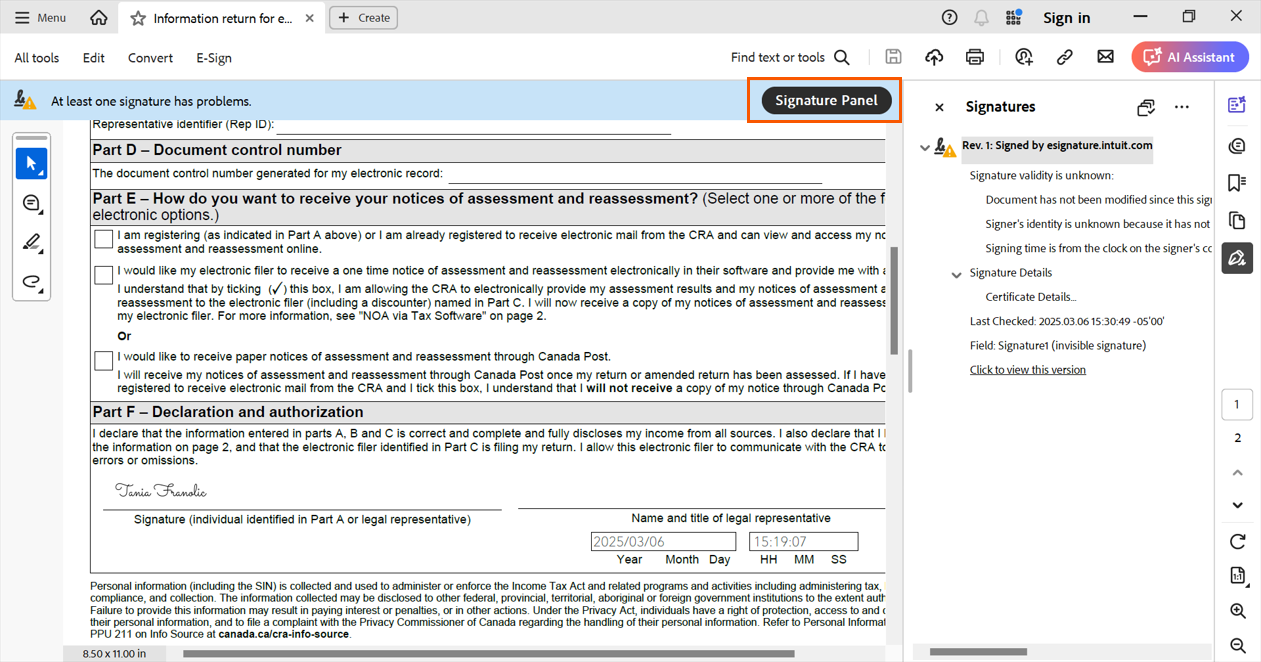
- La deuxième section, intitulée Détails de la signature, doit être agrandie. Sélectionnez Détails du certificat
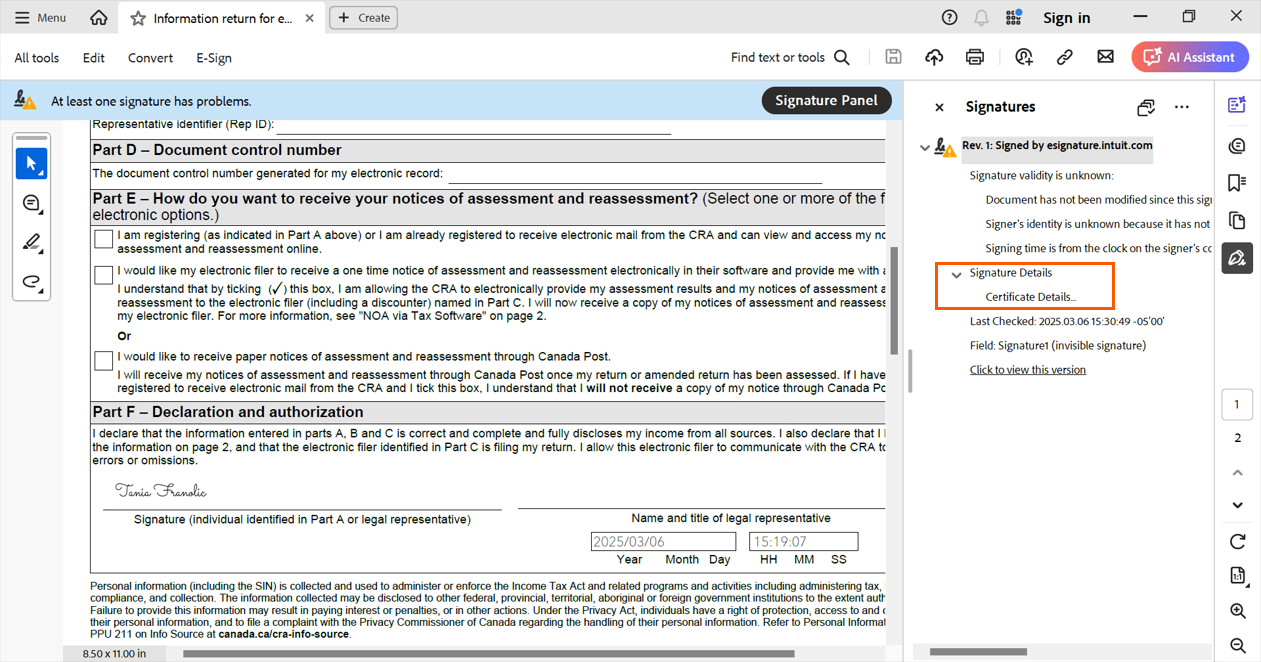
- Une nouvelle fenêtre s’affichera, appelée Certificate Viewer. Dans cette fenêtre, sélectionnez l’onglet Fiducie . Ensuite, sélectionnez Ajouter aux certificats de confiance...
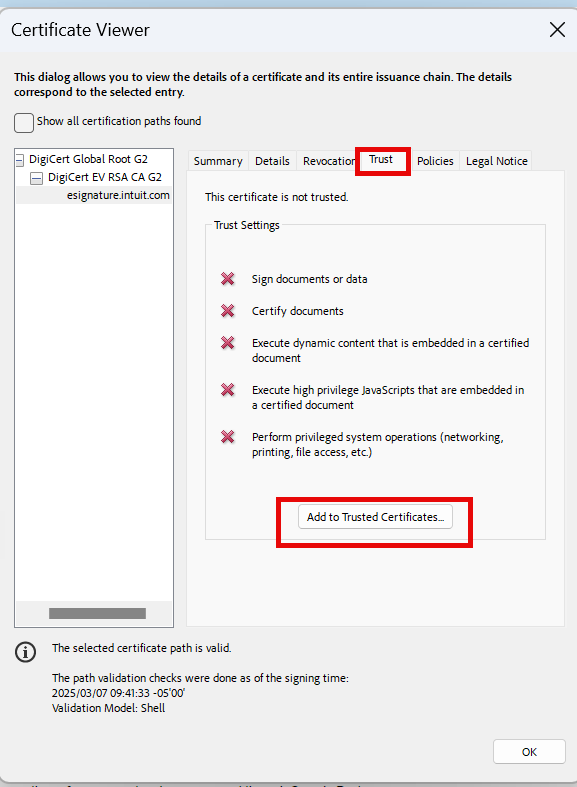
- Une fenêtre de sécurité Acrobat s’affiche. Sélectionnez OK.
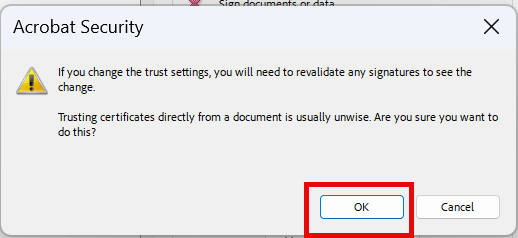
- Enfin, une fenêtre Importer les paramètres des contacts s’affichera. Aucun rajustement ou modification n’est requis. Sélectionnez OK.
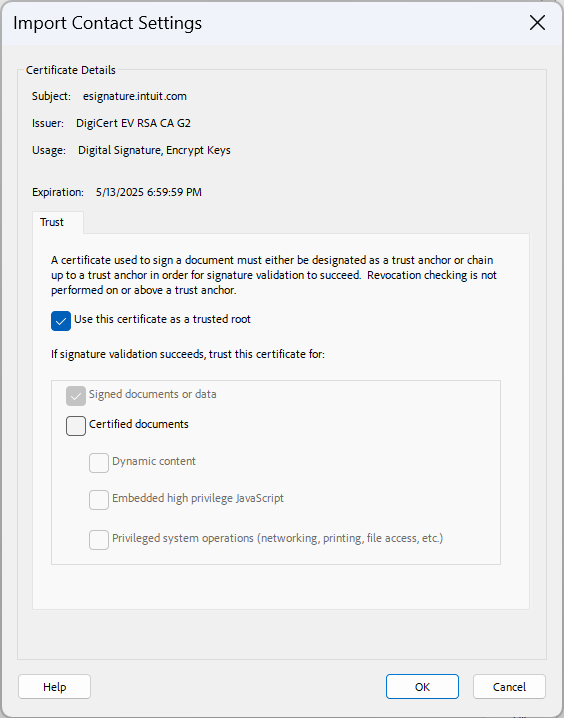
Vous devriez maintenant voir une bannière indiquant « Signé et toutes les signatures sont valides ».
Foire aux questions sur Intuit Sign
Sur le même sujet
- Labos Pro Taxde QuickBooks
- Signatures électroniques Pro Tax de QuickBooks en ligne Comptablede QuickBooks
- FAQ sur la facturation du service Pro Tax de QuickBooks en ligne Comptablede QuickBooks
- Notes de lancement de Pro Taxde QuickBooks